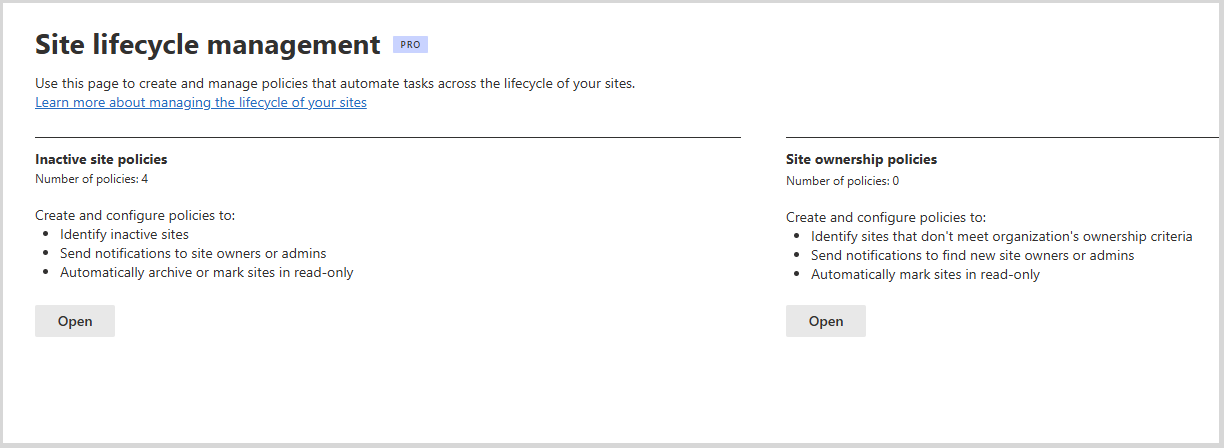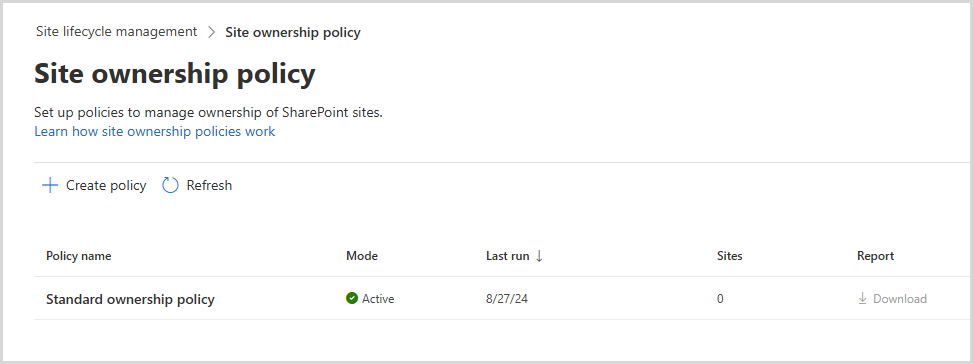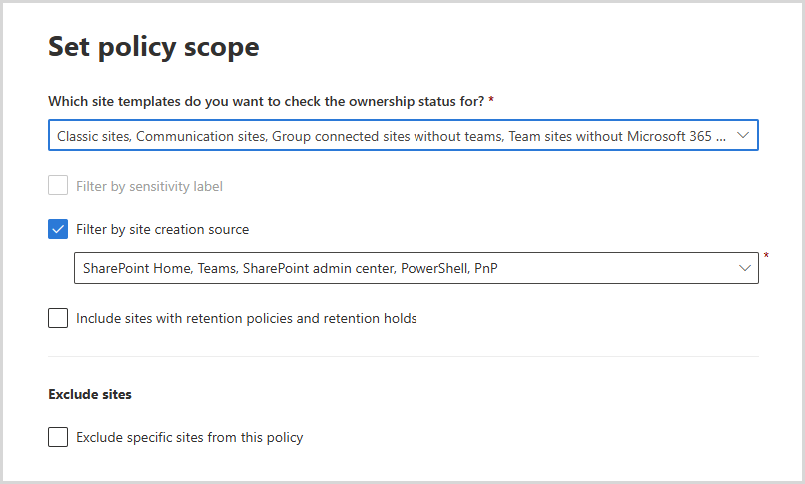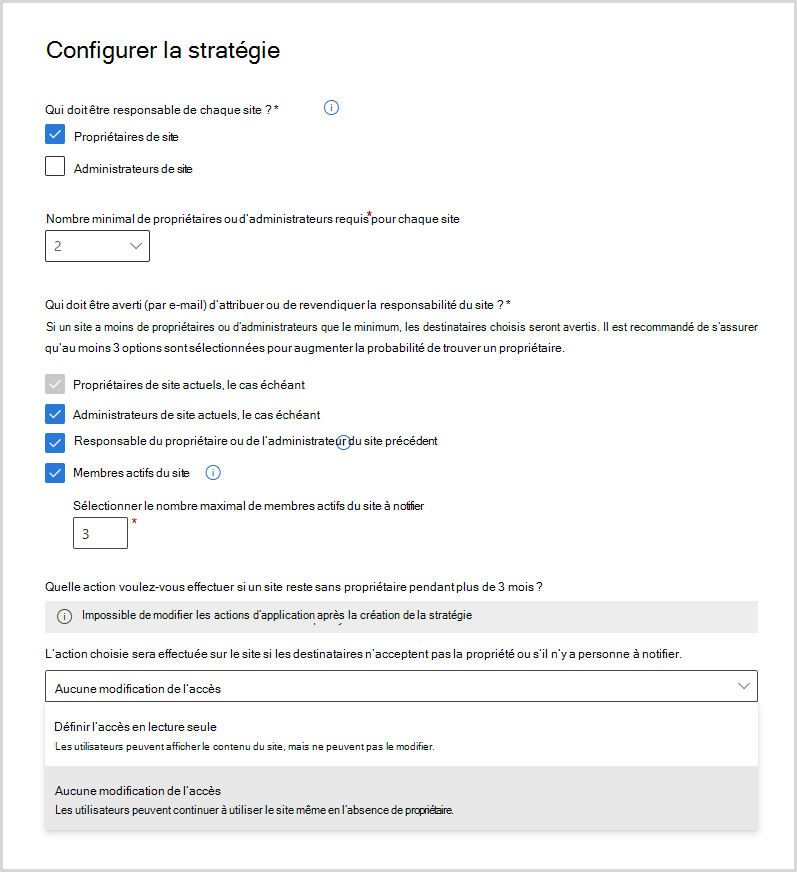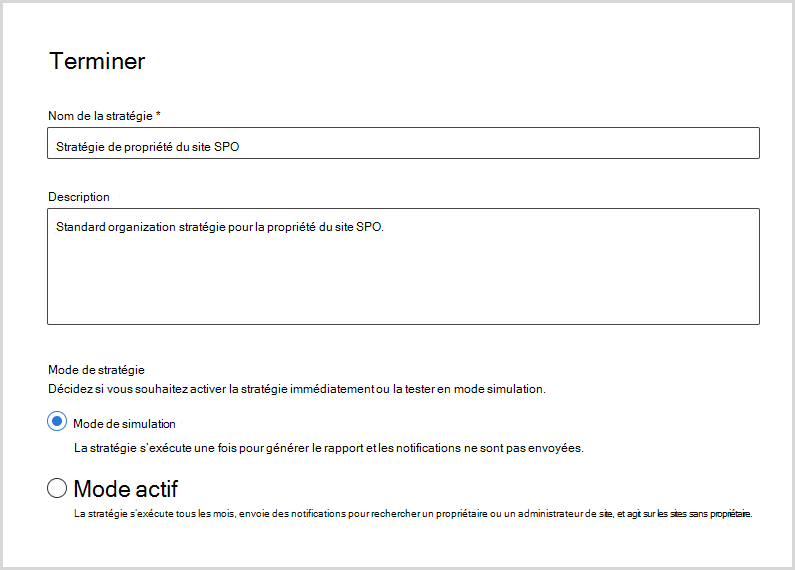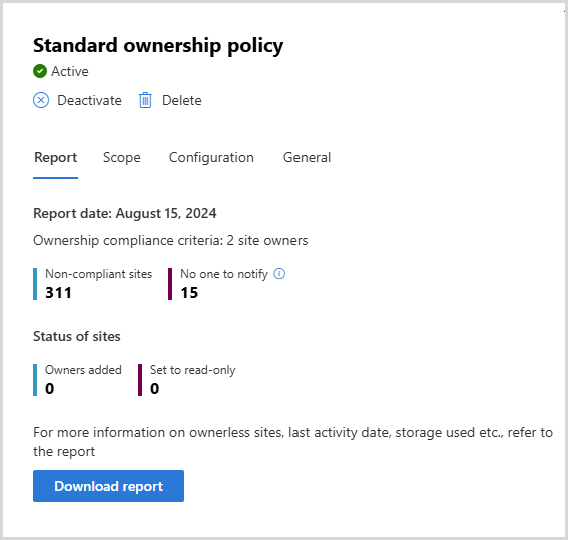Créer une stratégie de propriété de site SharePoint
La fonctionnalité de gestion du cycle de vie du site de Microsoft SharePoint Premium - SharePoint Advanced Management vous permet d’améliorer la gouvernance des sites en ayant des stratégies automatisées configurées dans le Centre d’administration SharePoint.
Les stratégies de propriété de site font partie de la gestion du cycle de vie des sites et aident à gérer efficacement la propriété des sites SharePoint dans votre organization. Il est important de s’assurer que chaque site a des propriétaires responsables de son contenu, de son accès et d’autres aspects de la collaboration pour assurer la sécurité et la conformité de votre organization. Avec la mise à l’échelle, il devient difficile pour les administrateurs SharePoint et d’autres personnes de suivre la propriété du site et de prendre les mesures nécessaires pour identifier les cas où de nouveaux propriétaires doivent être identifiés ou prendre les mesures nécessaires.
Les stratégies de propriété de site permettent de résoudre ce problème en vous permettant de configurer les stratégies de propriété de votre organization et de s’exécuter chaque mois pour identifier les sites qui ne les respectent pas. Ils informent également les utilisateurs concernés en fonction du comportement que vous configurez pour faciliter l’ajout de nouveaux propriétaires avec une surcharge d’administration minimale.
Configuration requise
Pour accéder à cette fonctionnalité et l’utiliser, votre organization doit disposer de Microsoft SharePoint Premium – SharePoint Advanced Management.
Étendue des stratégies de propriété de site
Vous pouvez créer différentes stratégies avec différentes étendues en fonction des exigences de votre organization.
Vous pouvez choisir les sites à étendre sous la stratégie en fonction des modèles de site, des sources de création, des étiquettes de confidentialité et inclure des sites sous des stratégies de rétention et des conservations de rétention. Si vous souhaitez exclure des sites spécifiques, vous pouvez ajouter les URL de site d’un maximum de 100 sites dans la section Exclure des sites lors de la configuration de la stratégie.
Remarque
Les sites OneDrive, les sites créés par les utilisateurs système, les sites de catalogue d’applications, les sites racine, les sites d’accueil, les sites d’administration des locataires sont exclus des stratégies de propriété de site.
Les sites marqués comme en lecture seule par les stratégies de propriété du site sont détectés et ajoutés au rapport s’ils ne sont pas conformes conformément aux configurations de stratégie. Tous les autres sites verrouillés sans accès ou en lecture seule sont exclus des stratégies de propriété du site.
Critères de propriété
Différentes organisations ont des besoins différents. Les stratégies de propriété de site vous permettent de personnaliser la façon dont la propriété est déterminée en vous permettant d’effectuer les actions suivantes :
Choisissez qui est considéré comme responsable de la gestion d’un site dans votre organization : propriétaires de sites ou administrateurs de site, ou les deux.
Définissez le nombre minimal de propriétaires ou d’administrateurs qu’un site doit avoir, actuellement jusqu’à 2.
La stratégie identifie tous les sites qui ne sont pas conformes aux critères de propriété configurés et génère le rapport. Si votre stratégie est active, Notifications par e-mail sont alors envoyées pour les sites identifiés.
Nous vous recommandons de choisir 2 comme nombre minimal de propriétaires afin que les sites avec un seul propriétaire soient identifiés et qu’un autre propriétaire soit ajouté immédiatement. Le fait d’avoir plusieurs propriétaires de site peut aider à réduire le risque que les sites deviennent sans propriétaire.
Créer une stratégie de propriété de site
Pour créer une stratégie de propriété de site, accédez au Centre d’administration SharePoint.
Développez Stratégies et sélectionnez Gestion du cycle de vie du site.
Sélectionnez + Créer une stratégie , puis Suivant.
Entrez vos paramètres d’étendue de stratégie qui déterminent les sites sur lesquels la stratégie doit agir, puis sélectionnez Suivant.
Définissez les critères de propriété, qui doit être averti si un site ne répond pas à ces critères et quelle action prendre si le site ne répond pas à ces critères pendant trois mois. Sélectionnez Suivant.
Nommez votre stratégie, ajoutez une description (facultative) et sélectionnez un mode de stratégie. Sélectionnez Terminer.
Sélectionnez Terminé. Votre stratégie est maintenant créée et peut être consultée et gérée en sélectionnant Stratégies de propriété du site dans le tableau de bord de gestion du cycle de vie du site.
Reporting
Après chaque exécution de la stratégie configurée, vous pouvez afficher un rapport sur les sites qu’elle identifie.
Dans la page Stratégies de propriété du site , sélectionnez la stratégie souhaitée dans la liste.
Le rapport décrit le nombre de sites identifiés comme ne répondant pas aux critères de propriété, ainsi que le nombre de sites qui n’avaient personne à notifier.
Sélectionnez Télécharger le rapport pour télécharger le rapport détaillé dans un format .csv. Ce rapport contient les champs suivants :
- Nom du site
- URL
- Modèle
- Étiquette de confidentialité
- Stratégie de rétention
- Nombre minimal de propriétaires ou d’administrateurs configurés
- Nombre de propriétaires de site
- adresse Email des propriétaires de site
- Nombre d’administrateurs de site
- adresse Email des administrateurs de site
- Responsables de propriétaires ou d’administrateurs précédents
- Membres actifs
- Nombre total de notifications
- Action status de la stratégie
- Action effectuée le (UTC)
- Date de la dernière activité (UTC)
- Date de création du site (UTC)
- Stockage utilisé (Go)
Notifications
Les notifications sont déclenchées uniquement si la stratégie s’exécute en mode Actif.
Chaque stratégie s’exécute tous les mois pour identifier les sites non conformes. Email notifications sont ensuite envoyées à l’ensemble de destinataires configuré conformément à la stratégie.
Les destinataires potentiels de ces Notifications par e-mail, s’ils sont configurés dans la stratégie, sont les suivants :
Propriétaires de site actuels : Si le nombre minimal de propriétaires ou d’administrateurs est défini sur 2 et que le site a un propriétaire de site existant, ils reçoivent une notification par e-mail leur demandant d’ajouter un autre propriétaire.
Administrateurs de site actuels : Si le nombre minimal de propriétaires ou d’administrateurs est défini sur 2 et que le site a déjà un administrateur de site, celui-ci reçoit une notification par e-mail lui demandant d’ajouter un autre propriétaire.
Responsables de propriétaires ou d’administrateurs précédents : Si un propriétaire ou un administrateur d’un site quitte le organization, ses responsables sont informés que le site a besoin d’un propriétaire pour une gestion efficace. Si les responsables sont membres d’un site, ils peuvent accepter la propriété. S’ils sont des visiteurs ou n’ont pas accès au site, ils peuvent se coordonner avec les administrateurs SharePoint pour trouver le prochain meilleur propriétaire.
Comme les détails d’un utilisateur sont supprimés du système 30 jours après avoir quitté le organization, les responsables peuvent recevoir une seule notification sur le site.
Si la stratégie s’exécute après 30 jours après qu’un utilisateur quitte le organization, les informations du responsable ne sont pas disponibles et les notifications ne peuvent pas être envoyées.
Membres actifs du site : En fonction de la configuration de la stratégie, les e-mails sont envoyés aux membres les plus actifs d’un site pour accepter la propriété. L’activité est déterminée en fonction du nombre de modifications, d’ajouts et de suppressions que les membres du site apportent aux documents situés dans un site.
Remarque
Si un site n’a personne à notifier en fonction des destinataires de l’e-mail fournis lors de la configuration de la stratégie, le nombre est fourni dans le résumé. Vous pouvez trier les sites et déterminer la prochaine action.
Actions
Si un site est identifié comme ne répondant pas aux critères de propriété pendant trois mois consécutifs, l’une des actions suivantes est effectuée en fonction de ce qui est configuré :
Ne rien faire : il n’y a aucune modification de l’accès, mais les notifications suivantes sont suspendues et reprendront au bout de trois mois.
Définir l’accès en lecture seule : les membres du site et les visiteurs peuvent afficher le contenu, mais pas apporter de modifications. Aucune autre notification n’est envoyée.
- Si l’option est choisie et que personne ne peut être averti pendant les trois mois, le site continue d’avoir son accès défini sur lecture seule.
Mode lecture seule
Une stratégie de propriété de site configurée avec l’action d’application en lecture seule envoie des notifications supplémentaires pour informer les destinataires en l’absence de réponse.
Une notification est envoyée lorsque le site passe en mode lecture seule.
Une fois que le site est en mode lecture seule, une bannière est ajoutée au site pour permettre aux utilisateurs d’identifier que cela s’est produit.
Pour supprimer un site du mode lecture seule dans le Centre d’administration SharePoint, accédez à la page Sites actifs , sélectionnez le site, puis sélectionnez Déverrouiller dans le panneau page du site.
Les propriétaires de site ne peuvent pas supprimer un site du mode lecture seule et doivent contacter l’administrateur client pour supprimer le mode lecture seule.